Fotocomposings ti offrono innumerevoli possibilità di esprimere la tua creatività e trasformare immagini quotidiane in qualcosa di unico. In questo tutorial imparerai come ottenere un look urbano come nell'opera d'arte "La Grande Città" utilizzando diversi strumenti stilistici in Photoshop. Fai affidamento sulle istruzioni e porta le tue capacità al livello successivo.
Principali osservazioni
- Crea livelli di sintesi per semplificare la tua lavorazione
- Sperimenta con vari filtri come l'accentuazione dei bordi e la rasterizzazione
- Utilizza i livelli di sfumatura per modificare i colori in modo mirato
- Ottimizzazione delle luminosità per un'immagine espressiva
- Le regolazioni del colore assicurano una composizione armonica
Istruzioni passo passo
Per personalizzare l'immagine, inizia creando un nuovo gruppo nel pannello dei livelli. Posizionalo in cima e chiamalo "Stile". All'interno di questo gruppo, consolidati tutte le tue modifiche su un livello. Tieni premuti i tasti Ctrl, Shift, Alt ed E contemporaneamente per creare un livello di sintesi.
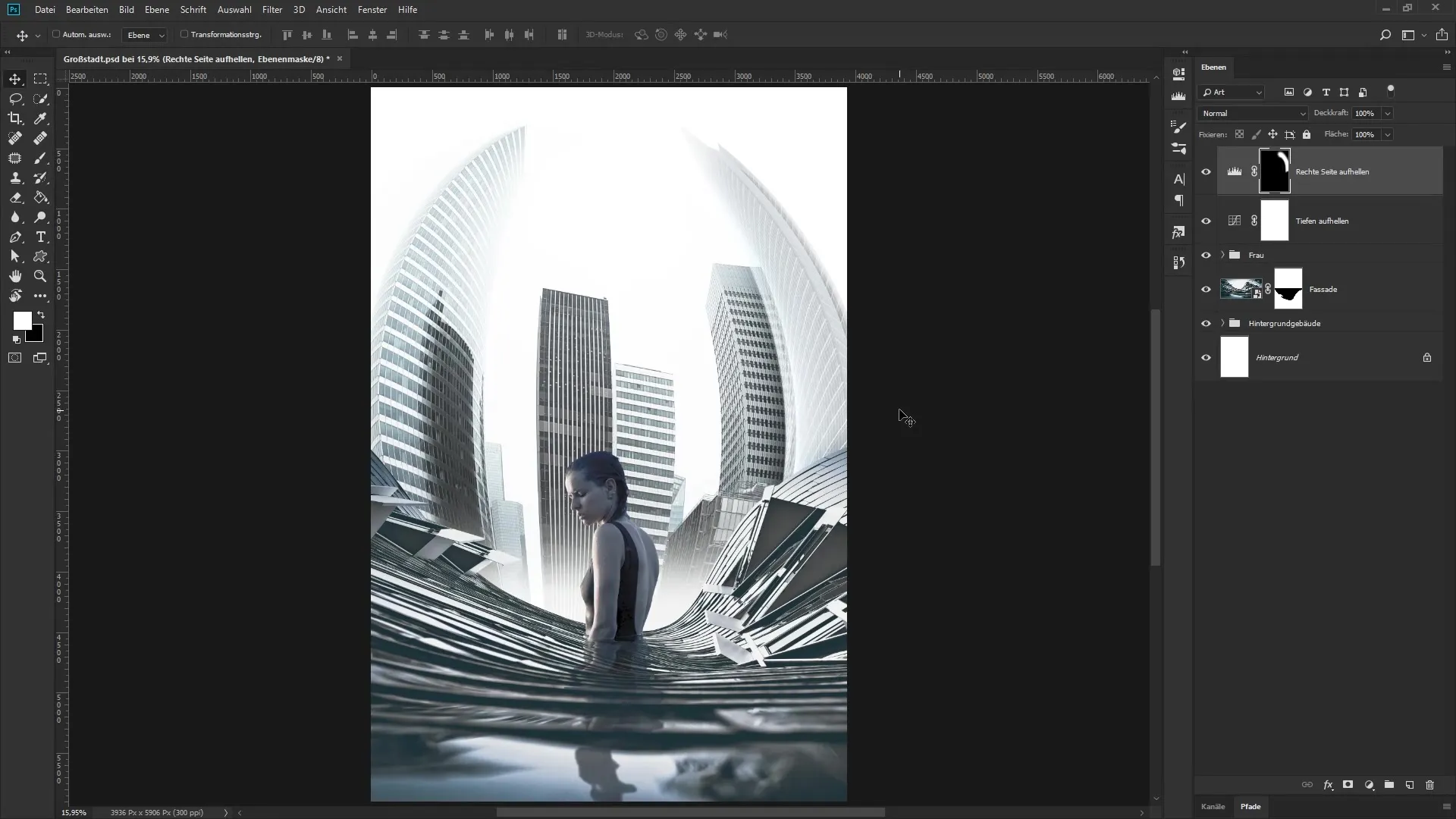
Trasforma questo nuovo livello in un oggetto avanzato e chiamalo "Separazione dei toni e accentuazione dei bordi". Il passo successivo è selezionare il filtro. Vai su "Filtro" e poi su "Galleria filtri". Puoi ridurre la finestra di dialogo che si apre per avere una migliore panoramica.
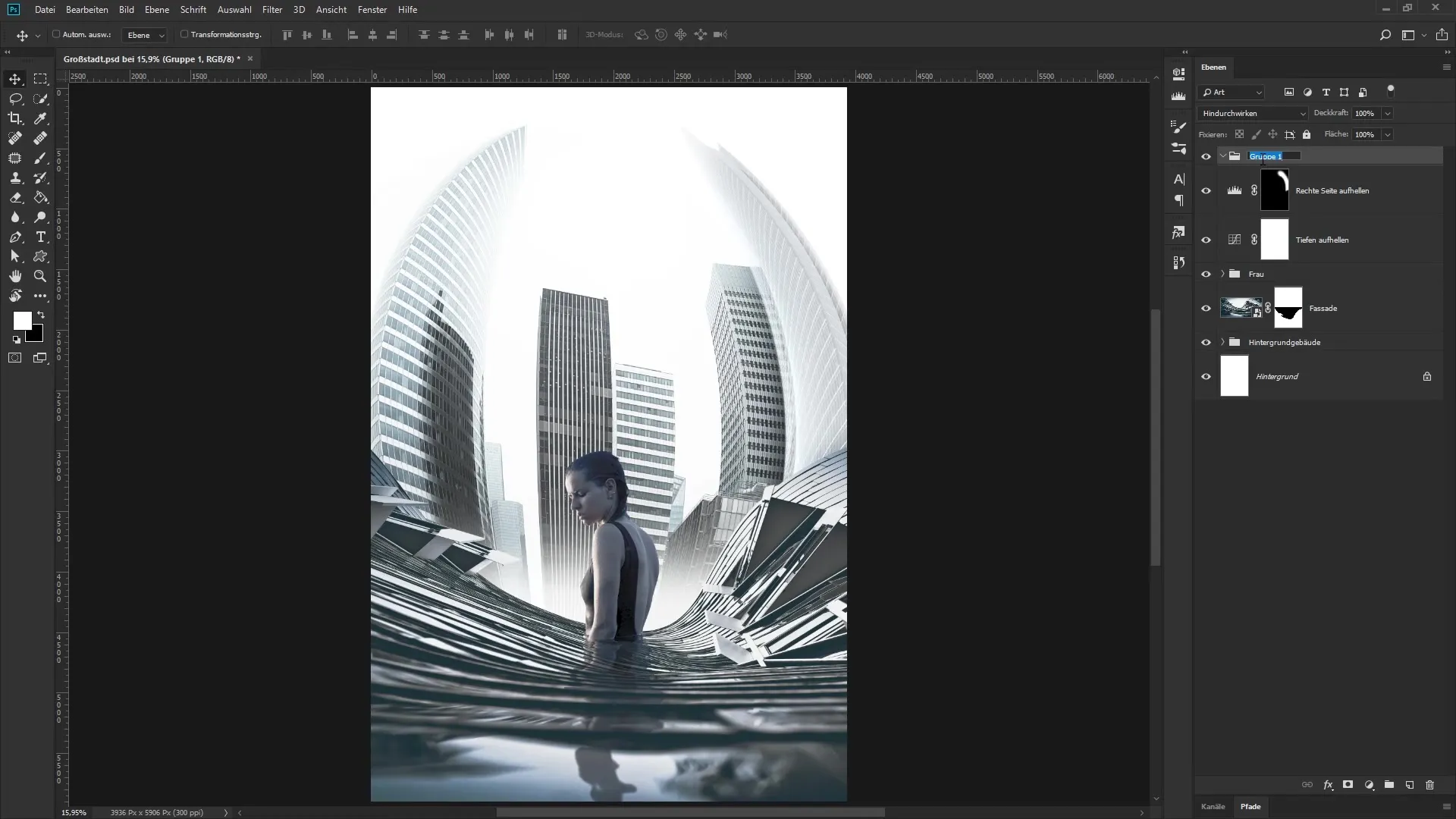
Ora riporterai le impostazioni. Imposta la forza dei bordi a 0, l'opacità dei bordi a 1 e la separazione dei toni a 3. Questi valori accentuano i bordi della tua immagine e riducono contemporaneamente il numero di colori. Conferma le tue impostazioni con "OK" e osserva la differenza. In questo modo metterai al massimo in risalto l'immagine.
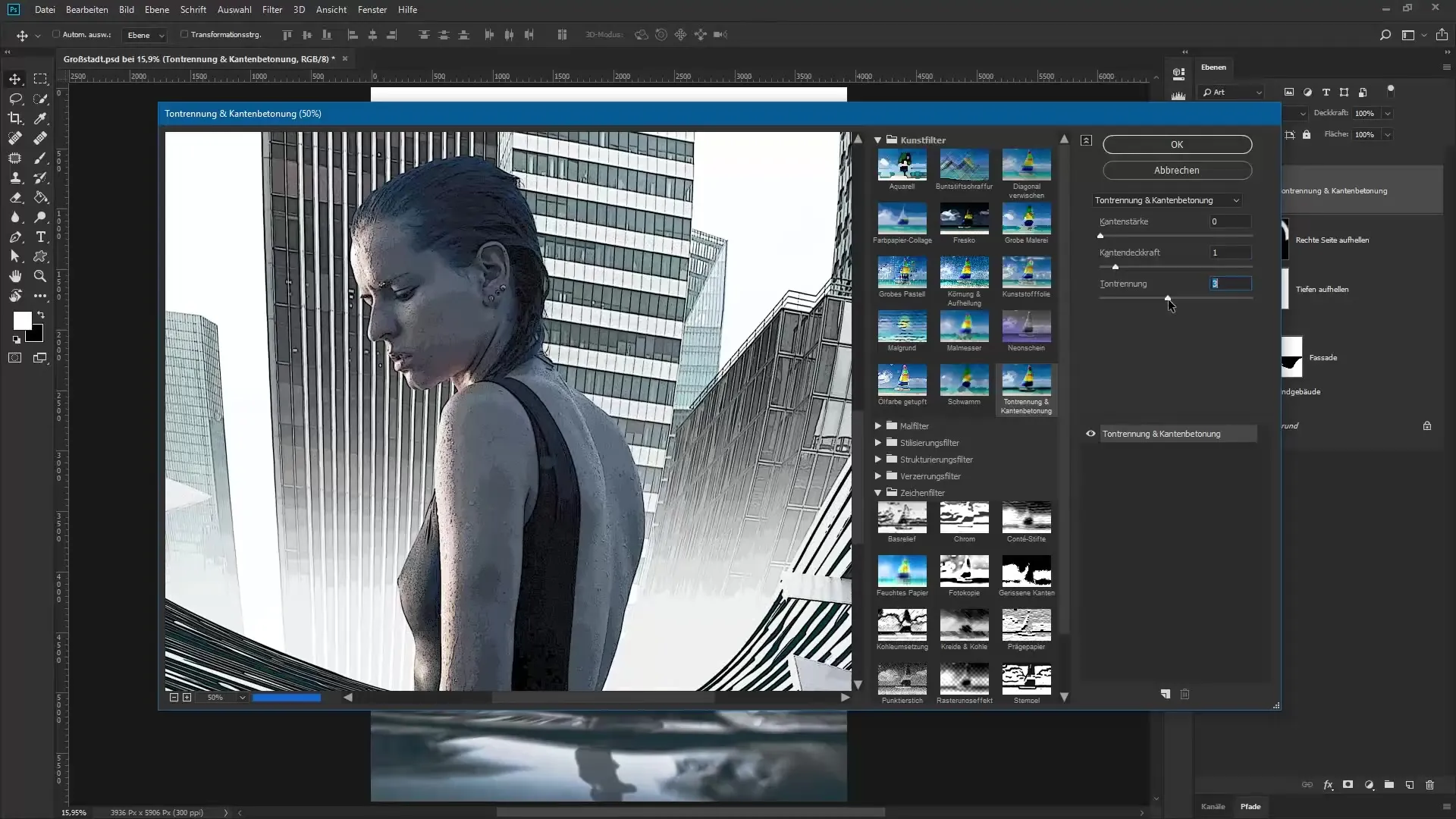
Per creare un secondo livello di sintesi, ripeti il processo precedente con i tasti Ctrl, Shift, Alt ed E. Chiama questo nuovo livello "Effetto di rasterizzazione" e prima di applicare l'effetto di rasterizzazione, inverte i colori con la combinazione di tasti Ctrl e I.
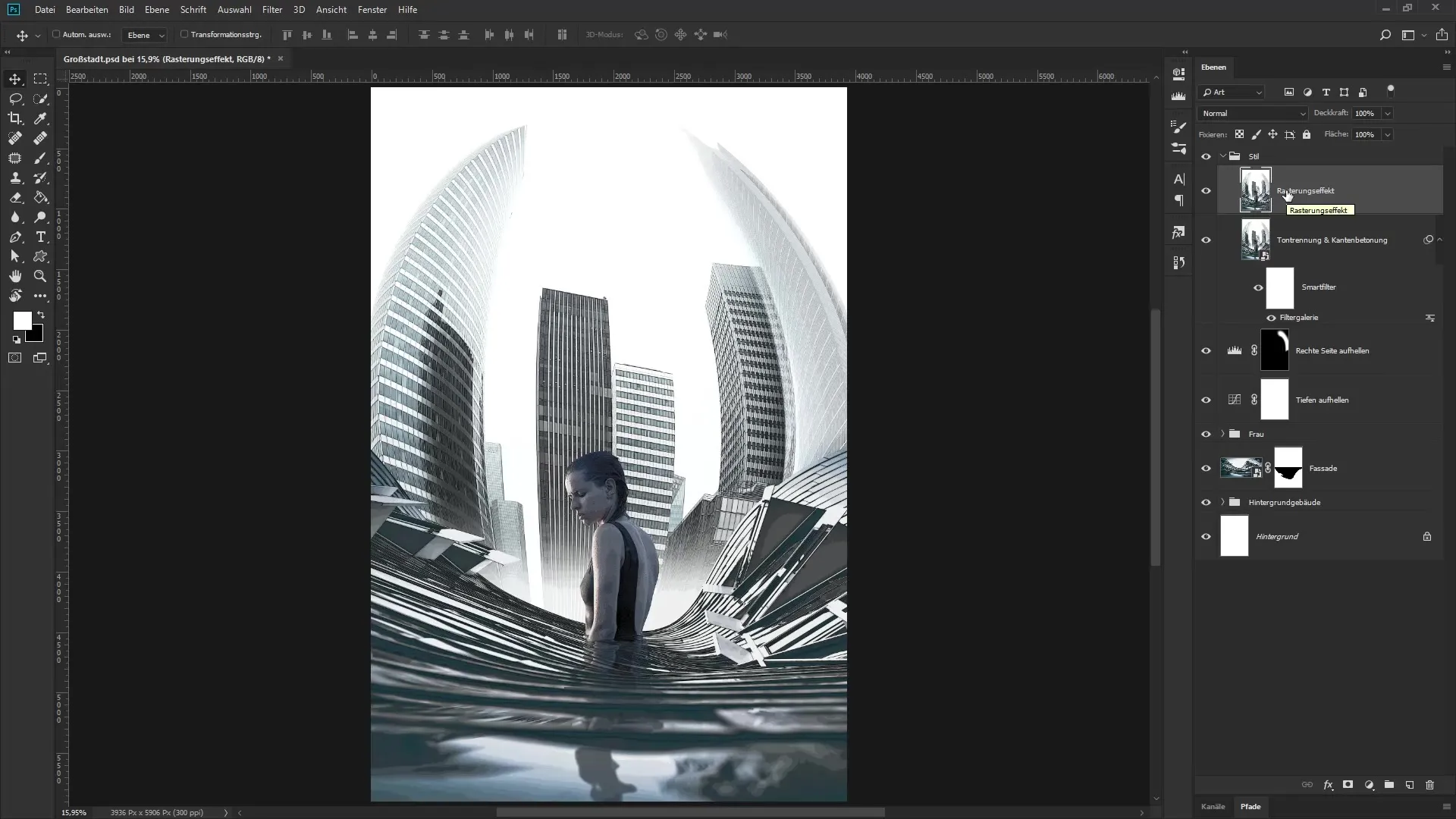
Adesso fai clic con il tasto destro sul livello e seleziona "Converti in oggetto avanzato". Torna alla galleria filtri, ma scegli l'effetto di rasterizzazione dal gruppo filtri di disegno. Riduci il livello di zoom per osservare il risultato in tempo reale.
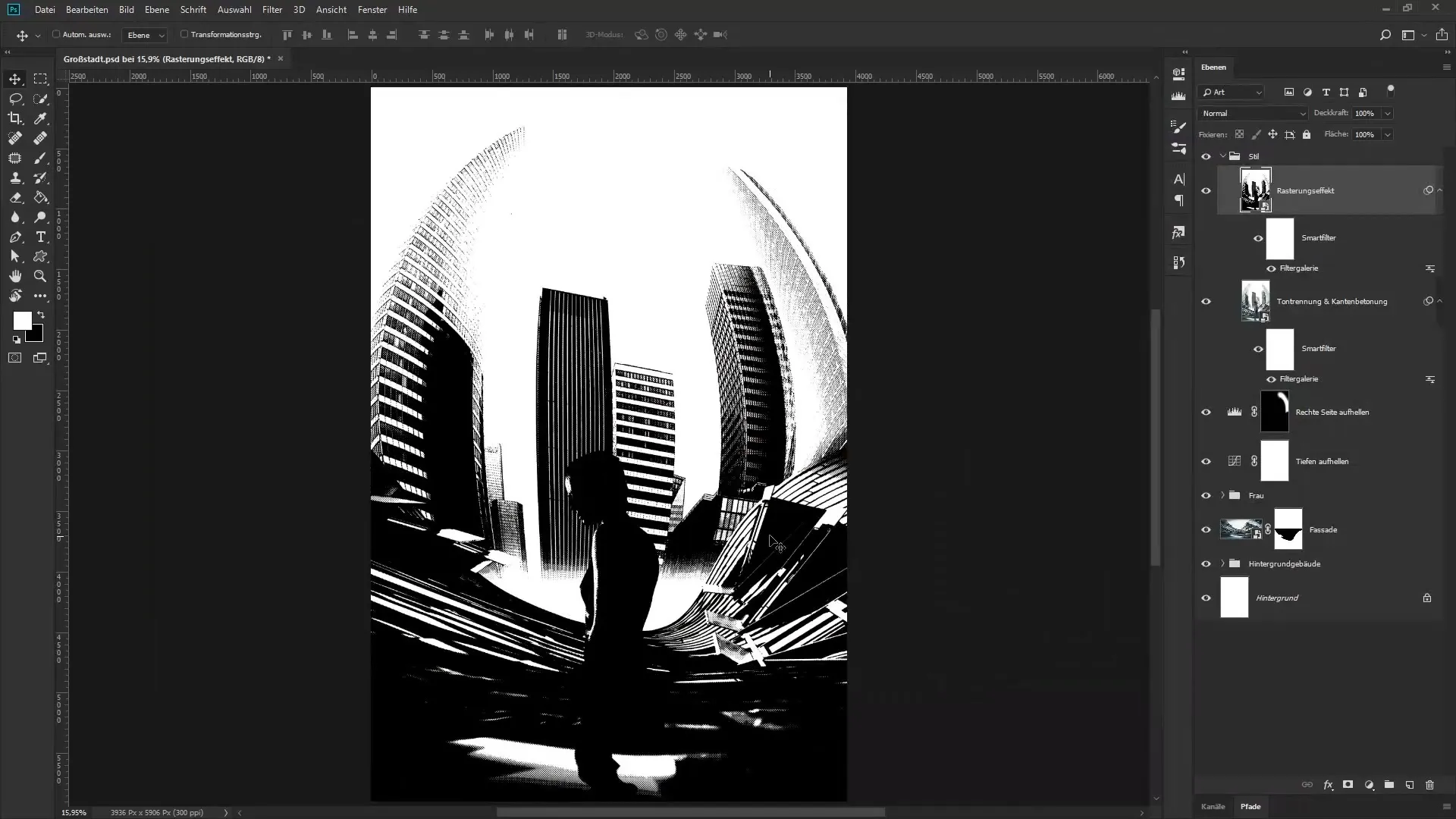
Imposta la dimensione a 4, il contrasto a 47 e il pattern a punto. Conferma le tue impostazioni con "OK". Ora puoi regolare la luminosità e l'oscurità dei livelli sottostanti. Fai doppio clic su un'area vuota del livello dell'effetto di rasterizzazione per aprire gli stili di livello.
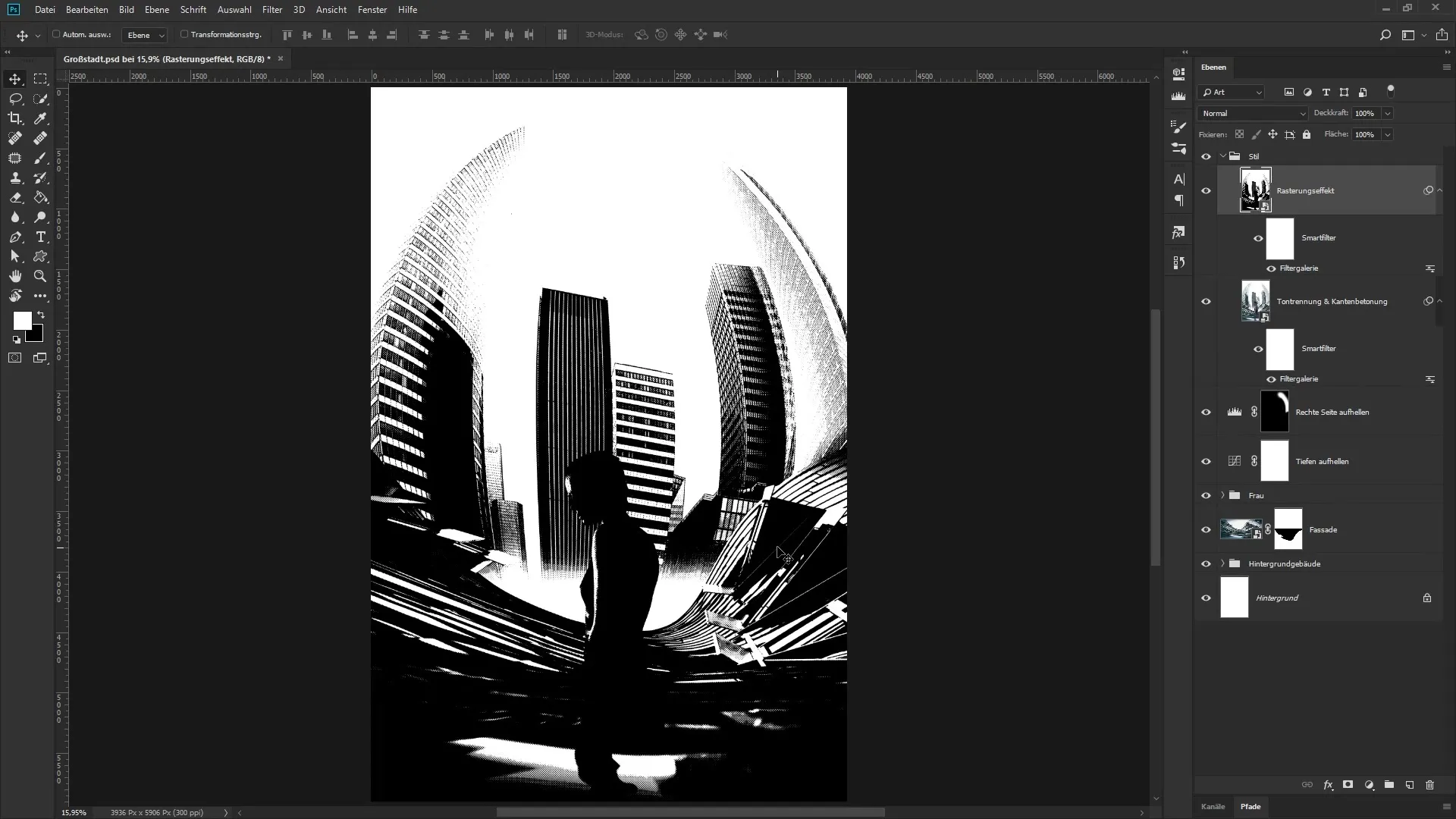
Qui dovrai regolare il cursore "Sotto livello". Tieni premuto il tasto Alt e sposta il cursore scuro a destra. Fai la stessa cosa con il cursore bianco, separandolo e posizionandolo nella posizione desiderata. In questo modo evidenzi le aree scure e chiare e ottieni un'immagine armoniosa.
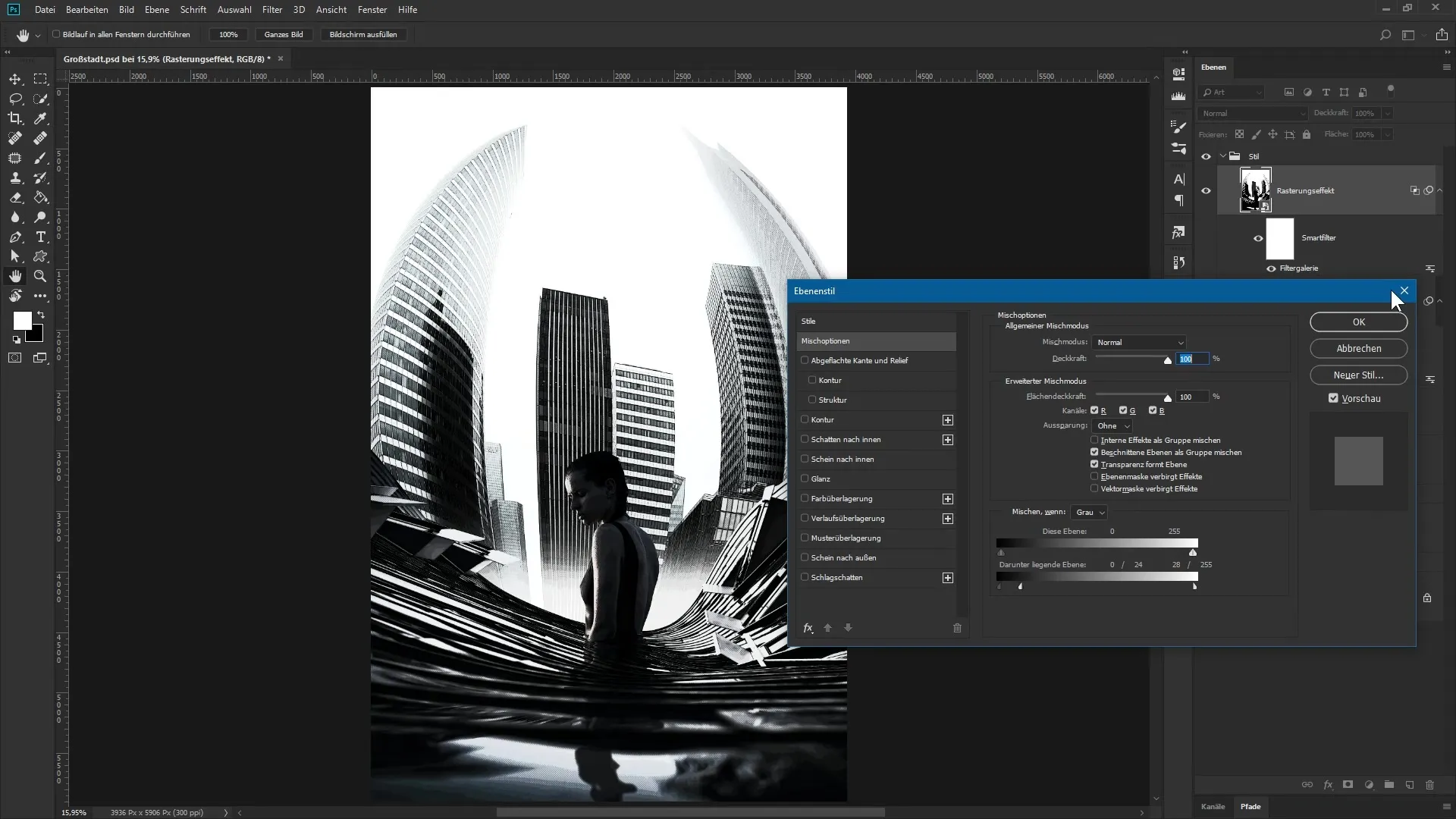
Ora è tempo di rifinire il colore della tua immagine. Crea un nuovo livello di regolazione e seleziona "Conversione in sfumatura". Qui puoi regolare la sfumatura da bianco a nero. Fai clic sulla sfumatura e regola i toni dei cursori di conseguenza.
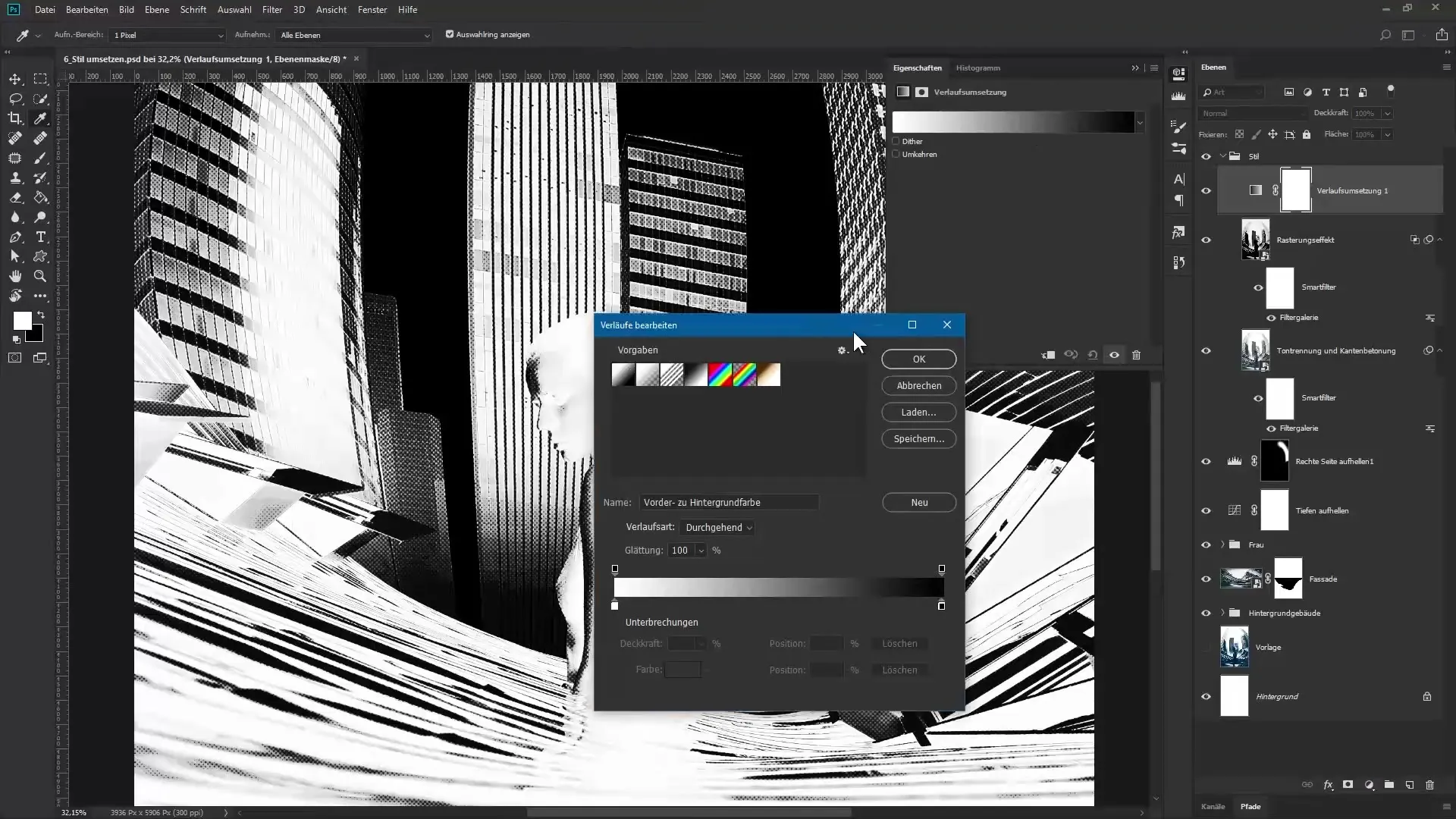
Imposta valori come 12 per il verde, 51 per il blu e per un altro cursore 57 per il rosso a 114 per il verde e 135 per il blu. Imposta anche una tonalità di grigio e imposta l'ultimo cursore su bianco. Conferma la tua selezione e chiama questo livello "Blocco di colore".
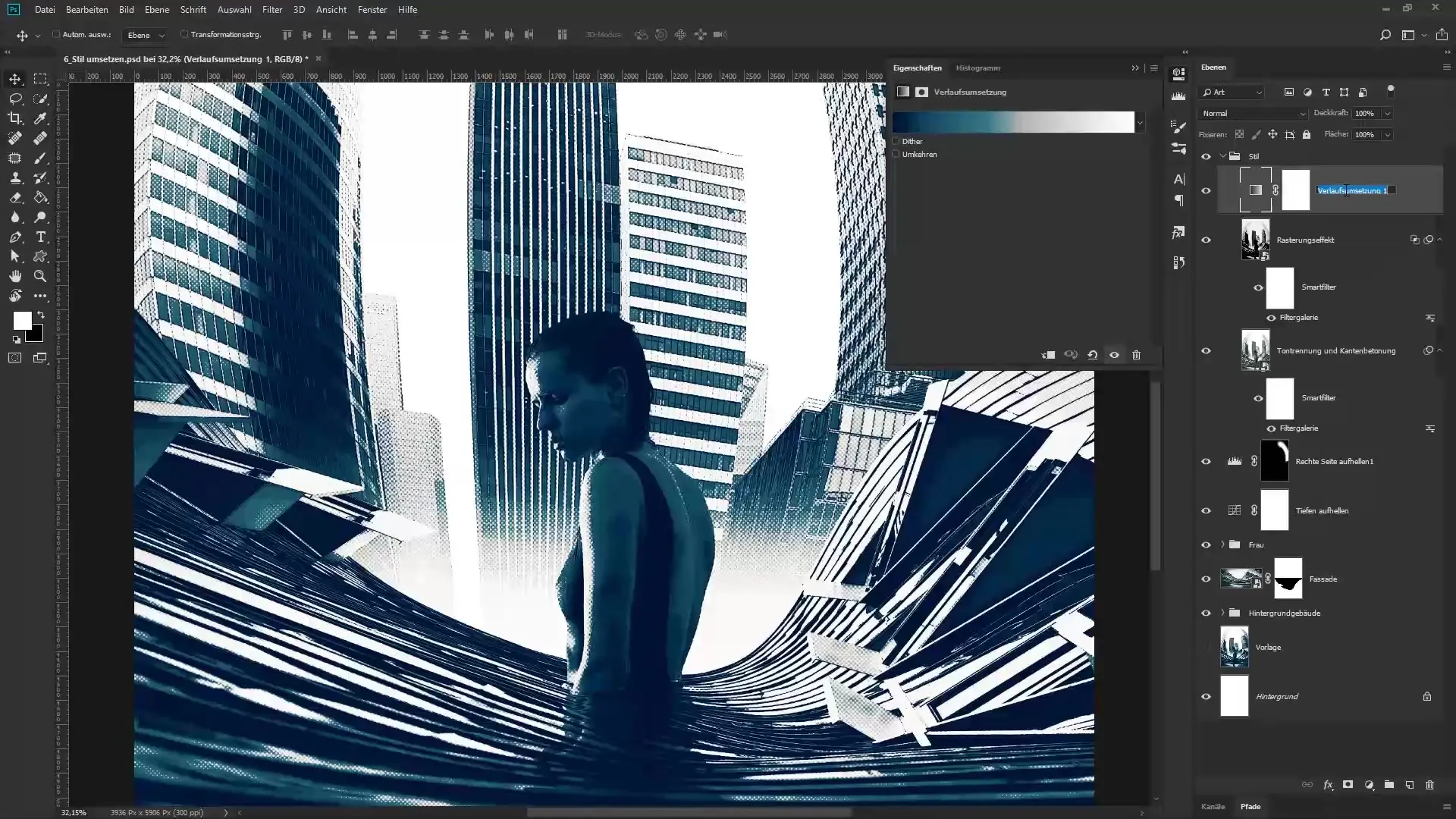
Guarda l'immagine complessiva, la trasformazione sarà evidente. Per un lavoro di rifinitura, puoi valutare se desideri regolare la saturazione e la vivacità. Sposta il cursore della saturazione a circa -35 e la vivacità a -15. Chiama questo livello "Decolorare" per organizzare il tuo lavoro.
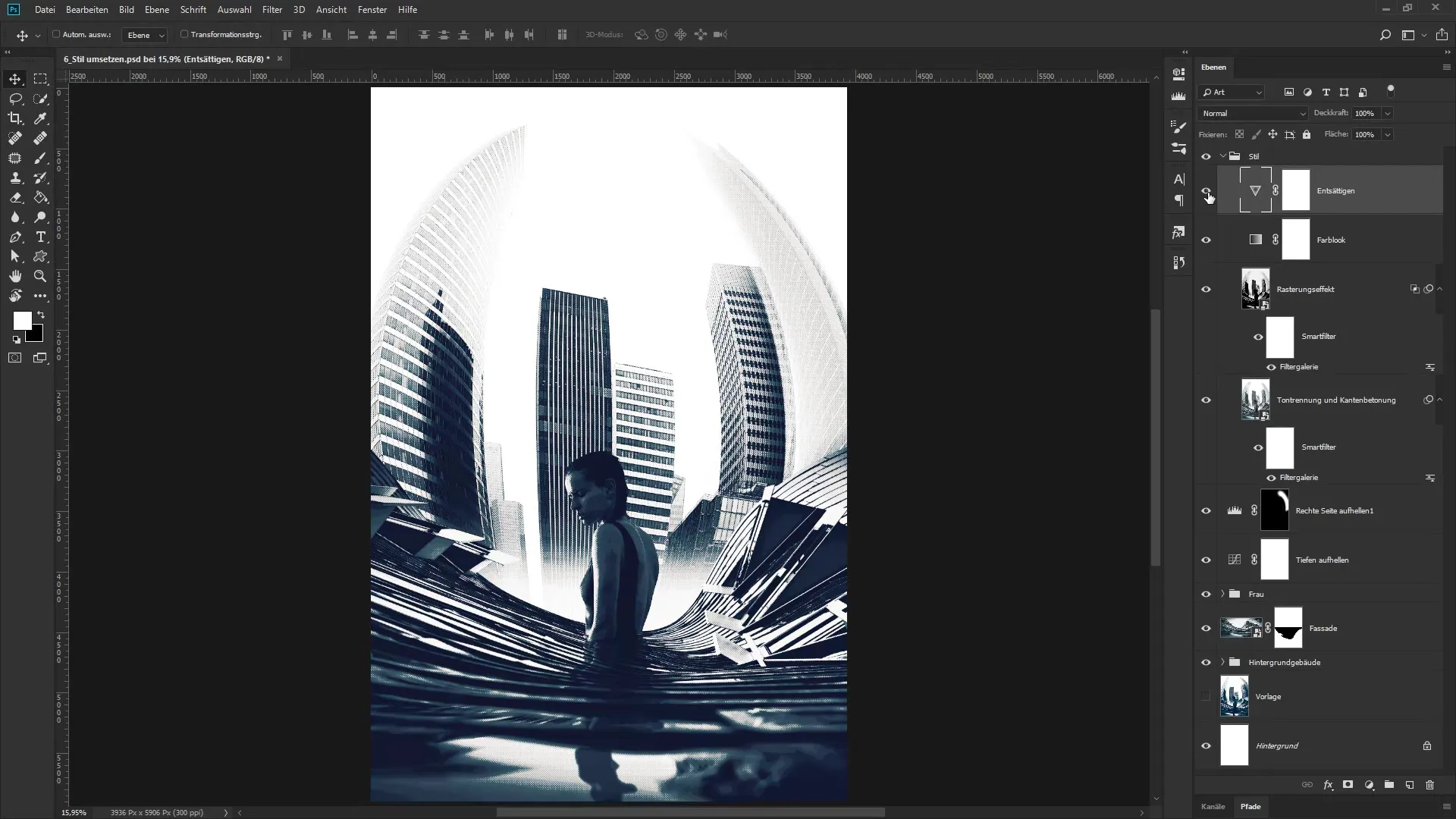
È qui che hai iniziato, ora hai il tuo immagine finale tra le mani. Il look urbano, raggiunto attraverso impostazioni ed effetti, conferisce all'opera un carattere distintivo.
Riepilogo – Montaggio fotografico urbano in Photoshop: Attuazione riuscita dell'opera "La Grande Città"
In questa guida hai appreso come affinare la tua immagine con vari effetti contemporanei. L'applicazione di livelli di filtro e sfumatura ha conferito all'opera "La Grande Città" una nuova espressività. Utilizza queste tecniche nei tuoi futuri progetti e amplia le tue capacità creative.
Domande frequenti
Come creo un livello di sintesi in Photoshop?Tieni premuti Ctrl, Shift, Alt ed E per unire tutti i livelli attivi in uno nuovo.
Che cos'è un oggetto avanzato e perché dovrei usarlo?Un oggetto avanzato ti consente di lavorare in modo non distruttivo, così puoi modificare filtri e cambiamenti in qualsiasi momento senza alterare l'immagine originale.
Come posso adattare la sfumatura di un livello di regolazione?Fai doppio clic sulla conversione in sfumatura e regola i cursori della sfumatura nella finestra di dialogo per ottenere i colori desiderati.
Cosa posso fare se voglio modificare i colori nell'immagine?Crea un nuovo livello di regolazione, come la conversione in sfumatura, e gioca con i toni per ottenere gli effetti desiderati.
Come posso ottimizzare il contrasto delle mie immagini?Utilizza gli stili di livello e gioca con i cursori per accentuare le aree scure e chiare della tua composizione.


